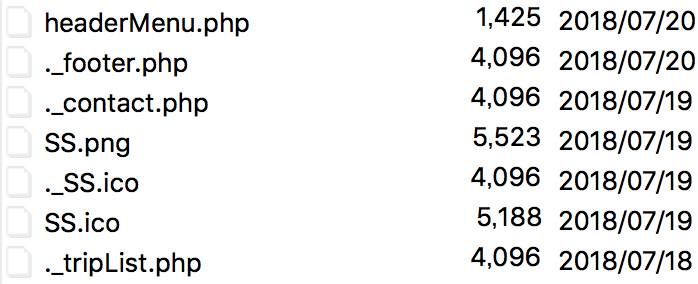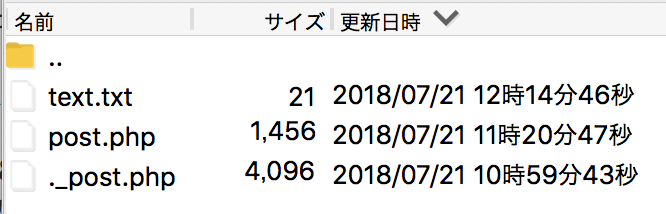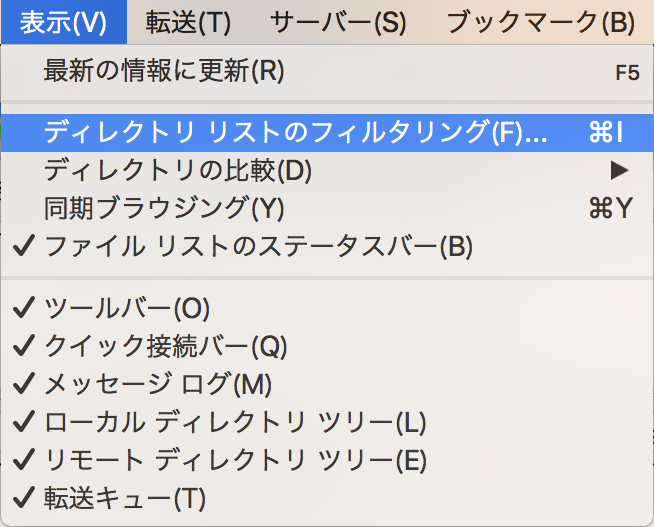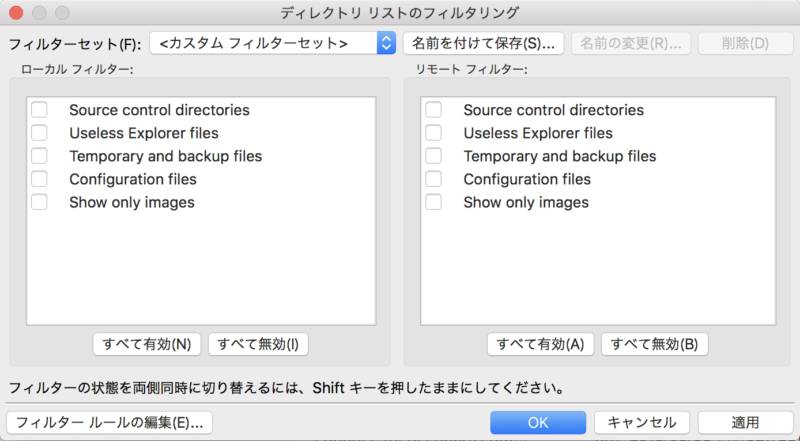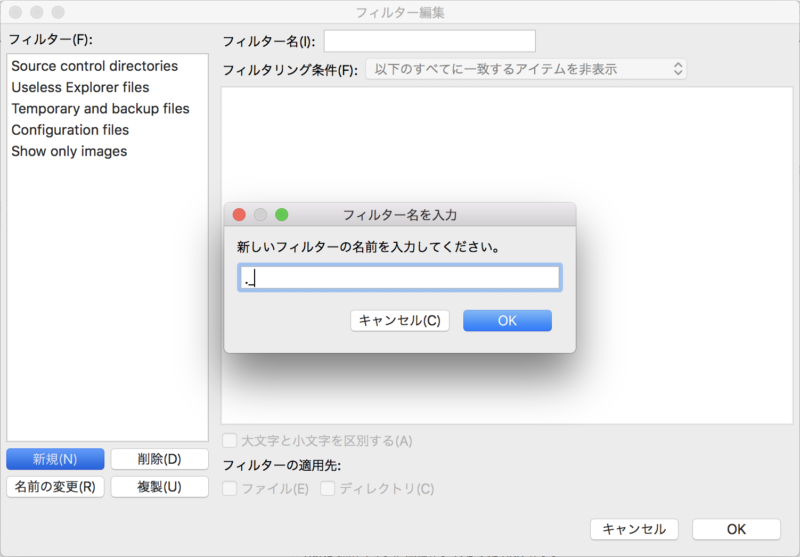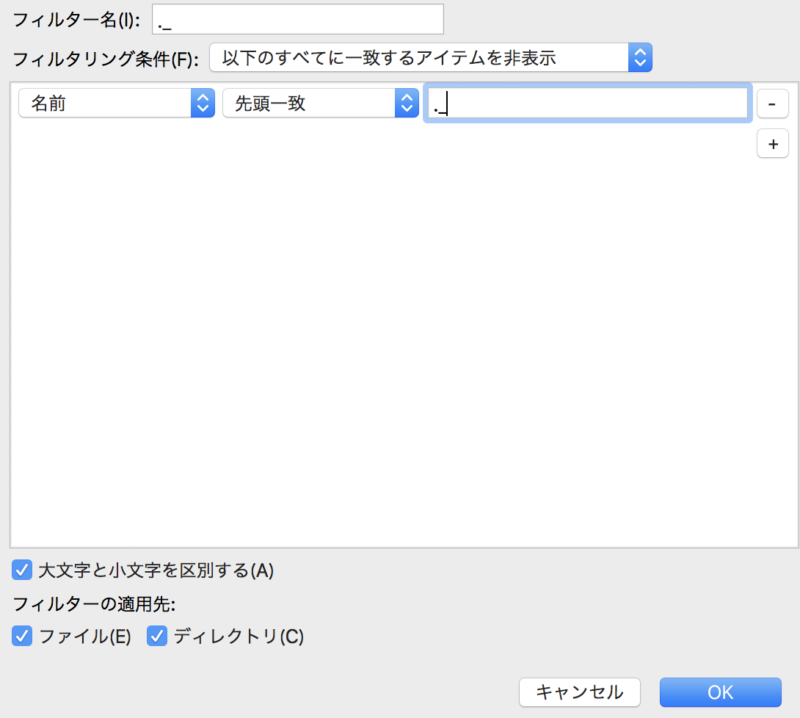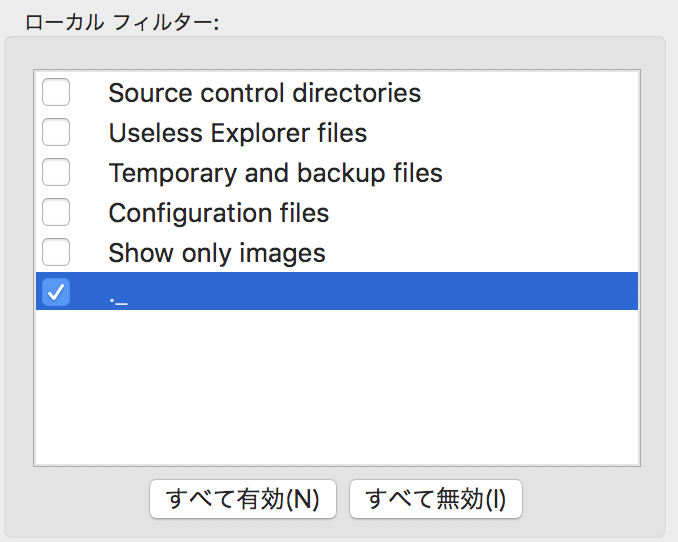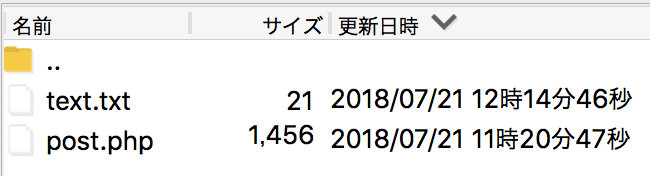macOSでUSBメモリなどの外部ドライブをマウントし、その中でファイルを作成すると、名前の先頭にドットとアンダースコアが付いたファイル(._)が勝手に作成されます。
これは Finder で隠しファイルを表示する状態にしていても表示されませんが FileZilla のようなファイル転送ソフトの標準設定では表示されます。
このドットとアンダースコアが付いたファイルはリソースフォークと呼ばれ、ファイルの補助的な情報を保持するもののようです。筆者の環境では、XAMPP のドライブ上でファイルを作成した際に作成されました。
ファイルが多くなってくると、ファイル一覧が見にくくなるので FileZilla でリソースフォークを非表示にする方法について紹介します。
フィルターを追加
以下のようにリソースフォークが存在するディレクトリがあるとします。
FileZilla で特定のファイルを非表示にするためにはフィルターを作成します。メニューから「ディレクトリリストのフィルタリング」を選択して下さい。
以下のような画面が開きます。
この画面の左下の「フィルタールールの編集」を選択すると、以下の画面が開きます。
開いた画面の左下の「新規」を選択し、新しく追加するフィルタ名を入力します。この例では「._」としました。
実際にどんな名前のファイルを非表示にするかを設定します。今回は「._」がファイル先頭にあるもの(先頭一致)とします。設定が終わったらOKを押して下さい。
追加したフィルタをチェックして有効化します。有効化後にファイル一覧を見ると、リソースフォークが表示されなくなっていることが確認できます。
以上、FileZillaでドットとアンダースコアから始まるリソースフォークファイルを非表示にするフィルタの設定方法でした。
非表示にするのではなく、完全に削除したい場合はターミナルで処理を行う必要があります。